Table of Contents
myPortfolio – Einreichungen
Portfolios in myPortfolio einreichen und bewerten
Der Menüpunkt Einreichungen erlaubt es Ihnen von Ihren Gruppenmitgliedern abgegebene Portfolios einzusammeln und zu bewerten. Die folgende Handreichung orientiert sich an dieser Grafik:

1. Prozess für Lehrende
1.1 Institutionsmitarbeiterrolle beantragen
Um eine Einreichung erstellen zu können, müssen Sie als Lehrperson über lehrservice@leuphana.de die Institutsmitarbeiter:innenrolle beantragen. Diese Rolle ist zwingend nötig, um die Einstellungen zu den Einreichungen sehen zu können. Verwenden Sie hierfür bitte den Betreff „Institutsmitarbeiter:innenrolle“.
Die abschließende Bewertung kann auch ohne diese Rolle vergeben werden. Hierfür können Sie in den Gruppeneinstellungen die Rolle Administrator nutzen. Diese Rolle bezieht sich auf die Gruppe. Bei der Gruppenerstellung wird diese Rolle automatisch an die erstellende Person vergeben.
1.2 Neue Gruppe anlegen oder Öffnen der bestehenden Gruppe
Erstellen Sie dann als Institutsmitarbeiter/in (a) eine neue Gruppe (b) oder öffnen Sie Ihre vorgesehene Gruppe.
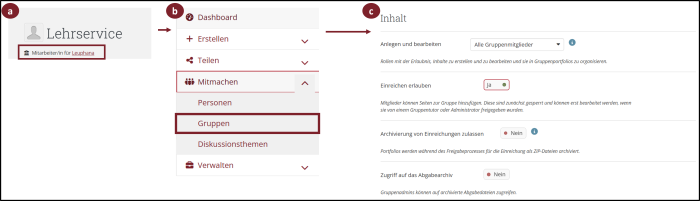
1.3 Gruppeneinstellungen anpassen
Öffnen Sie das Einstellungs-Dropdown-Menü, scrollen Sie bis zum Abschnitt Inhalt, dort können Sie Einreichungen erlauben ©. Speichern Sie nun bitte Ihre Einstellungen. Neben der Aktivierung der Einreichung können Sie auch die Archivierung der Einreichungen zulassen, hiermit können Gruppenadministrator:innen die eingereichten Seiten und Sammlungen als Zip-Datei herunterladen. Mit dem Zugriff auf das Abgabearchiv kann eine Report-Übersicht zum Download heruntergeladen werden.
1.4 Inhalt der Gruppe und Studierende hinzufügen
Fügen Sie nun die nötigen Inhalte in die Gruppe und lassen Sie Ihre Studierenden der Gruppe beitreten oder fügen Sie sie manuell ein.
1.5 Seite einreichen lassen
Die Studierenden haben zwei Möglichkeiten Portfolios einzureichen. Informationen hierzu finden Sie im Abschnitt 2.2.
Hinweis:
Originalportfolios können nach der Einreichung bis zur Bewertung und Freigabe weiterbearbeitet werden, es wird automatisch eine nicht bearbeitbare Kopie zum Zeitpunkt der Einreichung erstellt.
1.6 Portfolios einsehen
Um den aktuellen Stand eines Portfolios einzusehen, können Sie auf das Augensymbol neben dem Titel klicken (a). Dabei erhält man ein Pop-up-Fenster über welches dann das Portfolio geöffnet werden kann.

Es gibt mehrere Möglichkeiten in die Bewertungsansicht zu gelangen:
-
Bewertungen innerhalb einer Gruppe
Wählen Sie über die rot hinterlegte Gruppenübersicht Einreichungen. Dort sehen Sie alle eingereichten Portfolios dieser Gruppe. -
Bewertung aller Einreichungen
Wählen Sie über das Bürgermenü am oberen rechten Rand den Oberpunkt Teilen und den Unterpunkt Einreichungen aus. In der nun angezeigten Tabelle sind alle für Sie einsehbaren Einreichungen unabhängig von Gruppen gelistet.
1.7 Bewerten, Archivieren und Freigeben
In den vorigen Grafiken können Sie sehen, wie ein Portfolio bewertet werden kann.
-
In der Gruppe:
Klicken Sie auf den Titel des Portfolios. Hierbei öffnet sich das Portfolio und Sie können am Ende der Seite über das Dropdown-Menü eine Bewertung abgeben ©. -
In der Einreichungsübersicht:
Innerhalb der Spalten können Sie das Ergebnis über das Bleistiftsymbol (b) vergeben. Auch hier ist nun das Bewertungs-Dropdown-Menü einsehbar. Ihnen stehen dabei die drei Optionen Überarbeiten, Nicht bestanden und Bestanden zur Verfügung. Zur Freigabe nutzen Sie die äußerste rechte Spalte und klicken Sie auf Freigeben. Nach der Bewertung müssen die Portfolios manuell freigeben werden. Portfolios können auch ohne Bewertung freigegeben werden.
Hinweis:
Ohne die Freigabe bleiben die Portfolios gesperrt und Studierende können weiterhin nicht daran arbeiten.
Sobald Sie eine Bewertung abgegeben haben und erneut auf den Titel der Seite (a) klicken, wird das Portfolio exportiert und als Zip-Datei heruntergeladen. Oberhalb der Tabelle finden Sie den Button CSV. Darüber können Sie die Report-Übersicht exportieren.
Weitere Hinweise:
-
Bewertungen erfolgen nur über die drei Auswahlmöglichkeiten. Die Software hinter myPortfolio (Mahara) ermöglicht keine Bewertung über Punkte oder Noten.
-
Feedback zur Bewertung kann über die Kommentarfunktion eingefügt werden.
-
Eine nachträgliche Änderung einer Bewertung ist nicht möglich. Ist dies nötig, muss die Seite/Sammlung erneut eingereicht werden.
-
Nach Vergabe der Bewertung muss die Einreichung manuell freigegeben werden.
2. Prozess für Studierende
Hinweis:
Dieser Abschnitt bezieht sich auf das Einreichen eines fertigen Portfolios. Zum Erstellen der Seite bzw. Sammlung sowie der Inhalte beachten Sie bitte die Seite Erstellen.
2.1 Gruppe beitreten
Sollten Sie noch nicht durch die Lehrenden in die entsprechende Gruppe hinzugefügt worden sein oder Ihnen kein Link zu einer Gruppe zu gesendet worden sein, können Sie auch nach einer Gruppe suchen. Dafür verwenden Sie auf der Startseite die Funktion Mitmachen oder über das Burger-Menü oben rechts Mitmachen – Gruppen, damit landen Sie auf der Gruppenübersichtsseite. Stellen Sie über das Drop-Down-Menü neben der Suchleiste auf Alle Gruppen um und suchen Sie dann den Namen der Gruppe.

2.2 Portfolios einreichen
Hierfür bestehen zwei Wege:
1. Über das Portfolio
-
Öffnen Sie das einzureichende Portfolio und scrollen Sie bis zum Ende, dort finden Sie ein Drop-Down-Menü, in welchem Sie die Gruppe auswählen, in der eingereicht werden soll. Klicken Sie anschließend auf Absenden und bestätigen Sie die Einreichung.

2. Über die Gruppe
-
Innerhalb der Gruppe befindet sich auf der Startseite der Abschnitt Gruppenportfolios, dort findet sich auch das Drop-Down-Menü, in welchem die Portfolios eingereicht werden können (1). Nach dem Absenden muss die Einreichung noch bestätigt werden. Anschließend wird die Einreichung mit Titel des Portfolios angezeigt und dem minutengenauen Datum (2).

2.3 Nach der Einreichung
Nach der Einreichung ist eine Kopie des Portfolios zur weiteren Bearbeitung gesperrt, bis sie bewertet und oder freigeben wurde. Die eingereichten Portfolios, bei denen Tag und Uhrzeit der Einreichung im Dateinamen auftauchen, werden standardmäßig nicht angezeigt, dies können Sie aber über die Checkbox auf der Portfolioübersichtsseite aktivieren (1). Die eingereichten Portfolios sind dann farblich hinterlegt und haben eine Verlinkung zum Original-Portfolio (2).

Sobald die Bewertung stattgefunden hat, kann diese über das Burger-Menü Teilen – Einreichungen aufgerufen werden. Die Bewertung ist in Tabellenform einsehbar, es gibt drei Bewertungsformen:
-
Nicht bestanden, dargestellt über ein Kreuz
-
Überarbeiten, dargestellt über ein Pfeilkreis
-
Bestanden, dargestellt über einen Haken
Soll die Einreichung archiviert werden, klicken Sie in dieser Übersicht auf den Portfolionamen, damit exportieren Sie diese als Zip-Datei.
3. Weitere Hinweise
1. Erstellen:
-
Die Einstellungen zu Einreichungen sind nur über die Rolle Institutionsmitarbeiter:in sichtbar.
-
Studierende sollten beachten, ob Lehrende ein Template für die Seite bzw. Sammlung vorgegeben haben.
2. Bewertung:
-
Eine Bewertung erfolgt nur in Form von „Bestanden“, „Nicht bestanden“, „Überarbeiten“.
-
Vergebene Bewertungen können nicht korrigiert werden. Die Seite muss neu eingereicht werden.
-
Über die Software hinter MyPortfolio (Mahara) ist keine Vergabe von Punkten oder Noten vorgesehen.
-
Detailliertes Feedback kann nicht über die Bewertung stattfinden. Bitte nutzen Sie die Kommentarfunktion.
4. FAQ
Die häufigsten Fragen zu dieser Anleitung beantworten wir in den FAQ - Einreichen. Wenn Sie eine Frage haben, die dort nicht aufgeführt ist, wenden Sie sich gerne an lehrservice@leuphana.de.


